Tutoriel étape par étape sur la conversion de Blu-ray 3D en SBS pour Windows et Mac
Il existe diverses raisons pour lesquelles les gens convertir Blu-ray 3D en SBS. Et nous pouvons conclure que la raison la plus valable pour effectuer cette tâche est l'utilisation de casques VR. Avoir une sauvegarde des films Blu-ray 3D est la pratique pratique d'une personne avisée. C'est parce que cette personne sait à quel point les disques optiques physiques sont fragiles et qu'une seule égratignure peut facilement les endommager. Par conséquent, un fichier ISO de sauvegarde doit être créé pour préserver le contenu 3D d'un disque Blu-ray. Cependant, avec notre technologie actuelle, les lecteurs 3D sont également inclus dans l'innovation, ce qui nécessite donc une expérience de lecture de niveau supérieur, à l'instar de ce que font les casques VR.
Pour cette raison, apprenons comment réaliser l'expérience de lecture 3D légitime dans un casque VR en convertissant un Blu-ray 3D ordinaire en un SBS de la manière la plus simple ci-dessous.
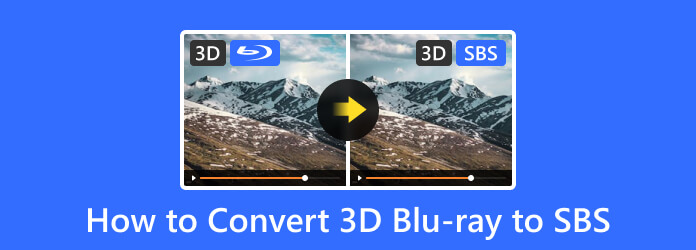
Partie 1. Un moyen rapide et remarquable de convertir des films Blu-ray 3D en SBS 3D
Tipard Blu-ray Convertisseur
Si vous voulez un moyen simple, pratique et rapide de convertir vos Blu-ray avec des films 3D en SBS, alors ceci Tipard Blu-ray Convertisseur est un choix parfait. Ce logiciel a une interface et un processus simples mais remarquables que vous apprécierez sûrement. Grâce à la prise en charge de l'accélération matérielle, votre conversion Blu-ray 3D vers SBS 3D aura des transactions 30 fois plus rapides. De plus, il peut convertir simultanément plusieurs fichiers ISO 3D vers la sortie souhaitée, car il prend en charge les conversions par lots ! Remarquablement, lorsque vous choisissez d'avoir une sortie 3D gauche-droite ou SBS, vous pouvez personnaliser les paramètres 3D de la vidéo pour ajouter des effets ! De plus, ce convertisseur dédié est livré avec plusieurs fonctionnalités intéressantes, notamment un ripper et une boîte à outils de divers outils. Pour aller droit au but, cette boîte à outils propose un compresseur vidéo, un créateur 3D, un créateur GIF, un amplificateur vidéo et un éditeur de métadonnées multimédia qui donneront des couleurs supplémentaires à vos films 3D.
De plus, bien qu'il s'agisse d'un convertisseur Blu-ray multifonctionnel, il s'agit également d'un outil multiplateforme que vous pouvez acquérir sur les ordinateurs Windows et Mac. Sans parler des plus de 500 formats de fichiers différents qu'il prend en charge, tels que MP4, AVI, WMV, FLAC, MKV, XVID, etc., que vous pouvez choisir pour vos sorties SBS 3D. Par conséquent, pour vous donner plus de ce convertisseur Tipard Blu-ray, voici les étapes à suivre pour convertir un Blu-ray 3D en SBS.
Étape 1Installez le logiciel sur votre ordinateur, puis lancez-le. Ensuite, appuyez sur le flèche bouton du Charger Blu-ray option et choisissez le fichier Blu-ray approprié pour télécharger le film 3D.
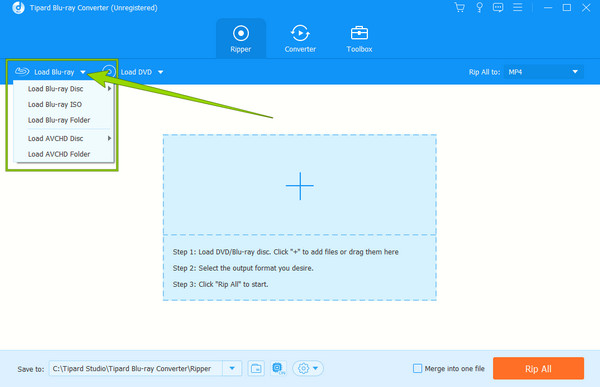
Étape 2Une fois le Blu-ray 3D chargé, vous pouvez déjà appuyer directement sur le flèche bouton dans sa partie arrière. Ensuite, choisissez le format que vous souhaitez pour la sortie dans la nouvelle fenêtre. Après cela, passez la souris sur le côté droit et déplacez votre curseur vers le 3D gauche-droite option.
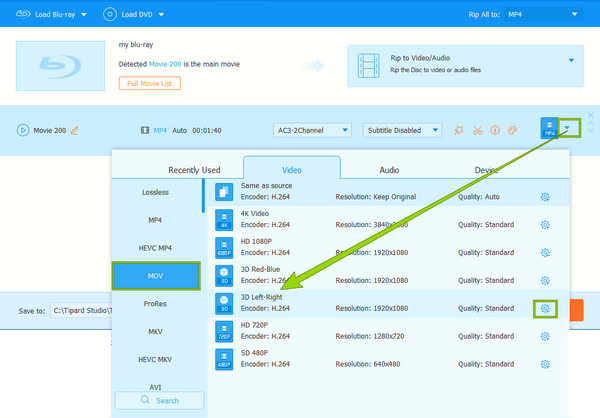
Étape 3Avant même de cliquer sur l'option, personnalisons les effets 3D de la sortie. Accédez au paramétrage 3D en cliquant sur le cogner icône. Une fois que vous arrivez à la nouvelle fenêtre, basculez le Écran partagé et choisissez l'option Side by Side possibilité d'onglet. Vous pouvez également régler le Profondeur comme tu veux. Ensuite, cliquez sur le CRÉER UN NOUVEAU DOSSIER languette.
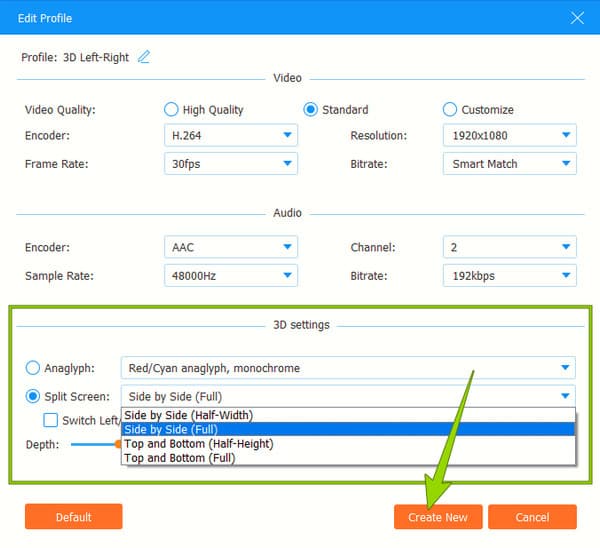
Étape 4En option, vous pouvez également ajouter des effets et des filtres à votre SBS 3D en cliquant sur le Étoile icône dans l'interface principale. Ensuite, rendez-vous au Effet et filtre dans la fenêtre d'invite et commencez à personnaliser le panneau. Après le réglage, cliquez sur le OK bouton pour appliquer les modifications.
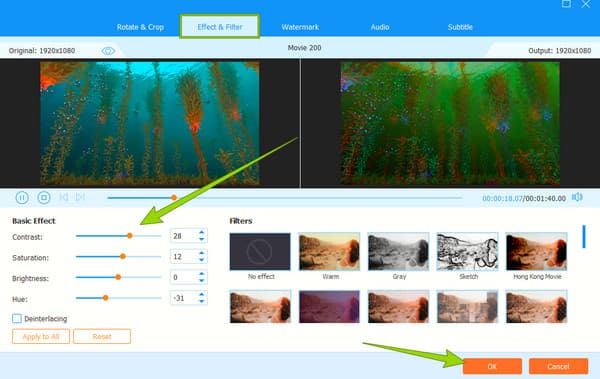
Étape 5Enfin, vous pouvez maintenant appuyer sur le Extraire tout bouton. Ce logiciel étonnant fonctionne à la fois comme un ripper et un convertisseur.
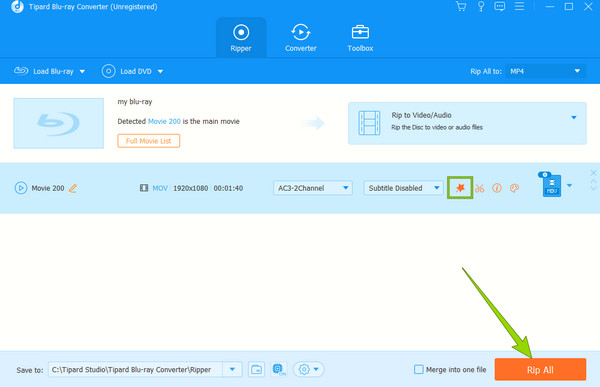
Avantages:
- • Il prend en charge tout type de Blu-Ray.
- • C'est un outil facile à comprendre.
- • Il est livré avec une accélération matérielle qui rend la conversion 30 fois plus rapide.
- • Prend en charge une plus large gamme de formats de fichiers.
Inconvénients:
- • C'est un logiciel payant fourni avec une version d'essai gratuite.
Partie 2. Un autre moyen rapide de convertir un Blu-ray 3D en SBS 3D
Un autre ripper Blu-ray 3D remarquable à surveiller est EaseFasb LosslessCopy. C'est un logiciel professionnel qui vous aidera à convertir Blu-ray 3D en SBS. Vous aimez également la facilité avec laquelle le processus offre que même un élémentaire pourrait comprendre. De plus, il prend en charge divers formats, notamment MKV, MP4 et MOV, pour produire des sorties 3D. Il vous faudra cependant supporter l'organisation chaotique des fonctionnalités de son interface qui vous en donnera une moins bonne impression. Néanmoins, c'est un bon logiciel, surtout en suivant les étapes ci-dessous.
Étape 1Exécutez le logiciel après l'avoir installé. Clique le "Plus" icône dans le DVD sur l'interface principale, et choisissez le Charger IFO/ISO bouton pour importer le Blu-ray 3D.
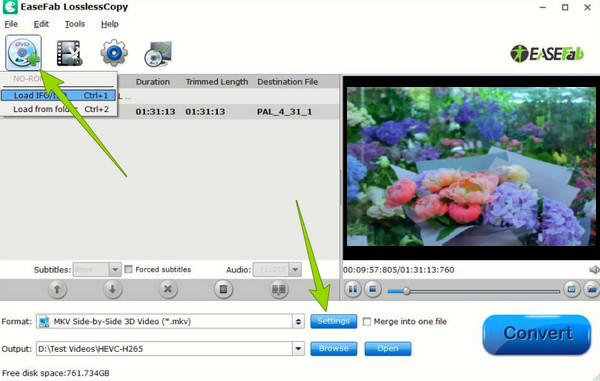
Étape 2Ensuite, cliquez sur le Paramètres bouton le long de la Format section et choisissez un format sous la Vidéos 3D menu à onglets. Ensuite, appuyez sur le Personnaliser onglet et basculez le Side by Side option dans la nouvelle fenêtre.
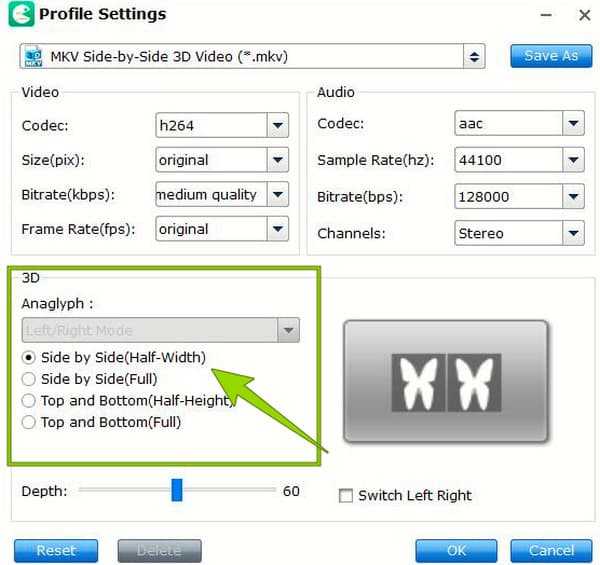
Étape 3Enfin, frappez le Convertir bouton pour commencer le processus de conversion.
Avantages:
- • Vous pouvez l'utiliser gratuitement.
- • Fonctionne très bien avec les vidéos 2D et 3D.
- • Il est compatible avec les ordinateurs Windows et Mac.
Inconvénients:
- • L'interface semble obsolète.
- • Il prend en charge une variété minimale de formats vidéo.
Partie 3. Connaissances approfondies sur les Blu-ray 3D et les SBS 3D
Le Blu-ray 3D est un type de Blu-ray à vision stéréoscopique. Il utilise un codec multi-vues, tandis que les téléspectateurs utilisent du verre 3D pour apprécier son affichage de scène. 3D SBS, d'autre part, signifie Side by Side 3D, qui utilise deux moitiés de cadres pour les vues gauche et droite. Une vidéo avec un signal SBS a des images fractionnées, ce qui rend la scène d'affichage encore plus réaliste qu'un film 3D ordinaire, en particulier lorsqu'elle est visionnée avec un moniteur 3D professionnel et des casques VR. Cliquez ici pour obtenir Lecteurs Blu-ray 3D.
Partie 4. FAQ sur le Blu-ray 3D et SBS
Puis-je avoir un format MP4 pour ma vidéo SBS 3D ?
Oui. Vous pouvez avoir différents types de format pour une vidéo SBS 3D tant que votre convertisseur Blu-ray les prend en charge.
Quelle est la meilleure résolution pour une vidéo 3D ?
Semblables aux Blu-ray classiques et aux vidéos qui utilisent une résolution de 1080p, les vidéos 3D sont également meilleures avec la même résolution.
Puis-je regarder des films 3D sans utiliser de lunettes 3D ?
Oui, vous pouvez. Cependant, l'impact de l'affichage 3D peut endommager vos yeux.
Conclusion
Voilà, les meilleures instructions pour convertir Blu-ray 3D vers SBS. Nous ne pourrions être plus d'accord sur la facilité de cette tâche, mais cela dépend toujours du logiciel que vous utilisez. Par conséquent, assurez-vous d'utiliser Tipard Blu-ray Convertisseur ainsi que ses excellentes fonctionnalités pour convertir plusieurs fichiers Blu-ray 30 fois plus rapidement et avoir une conversion réussie sans perte.







